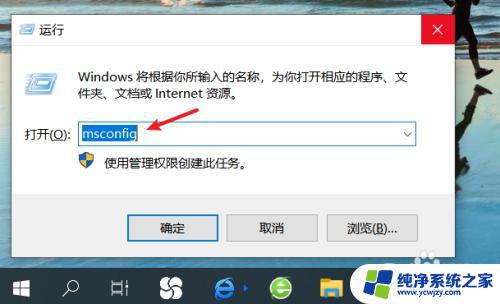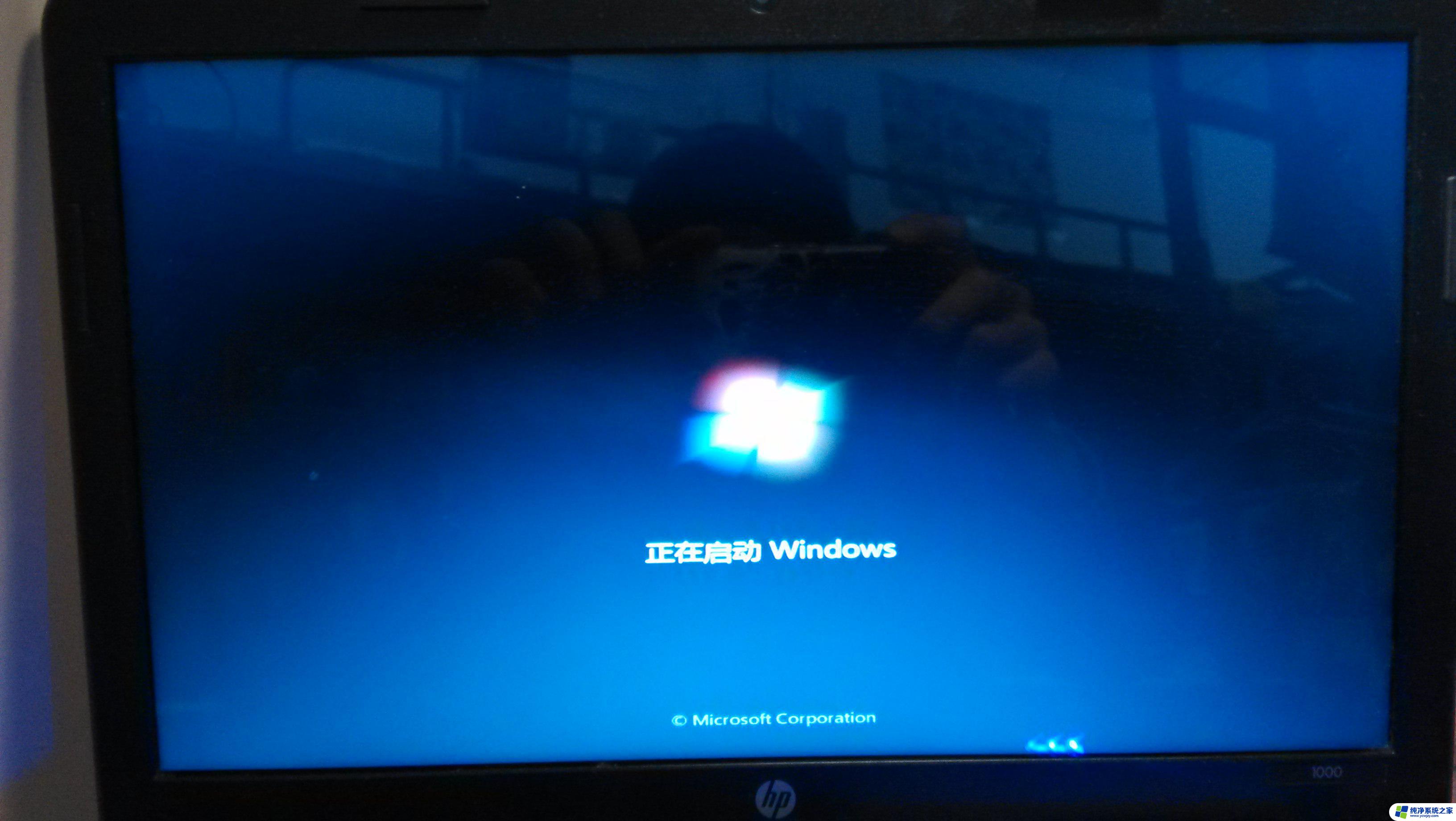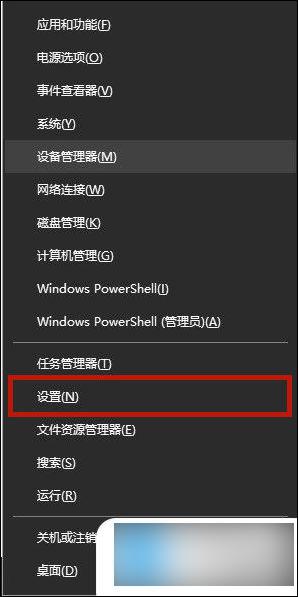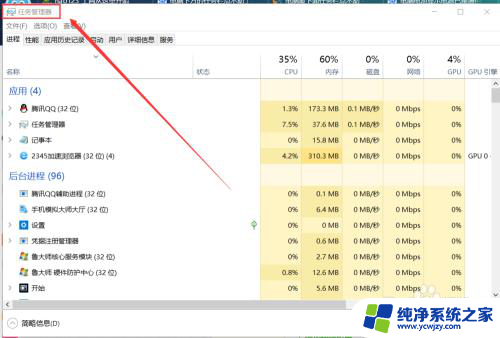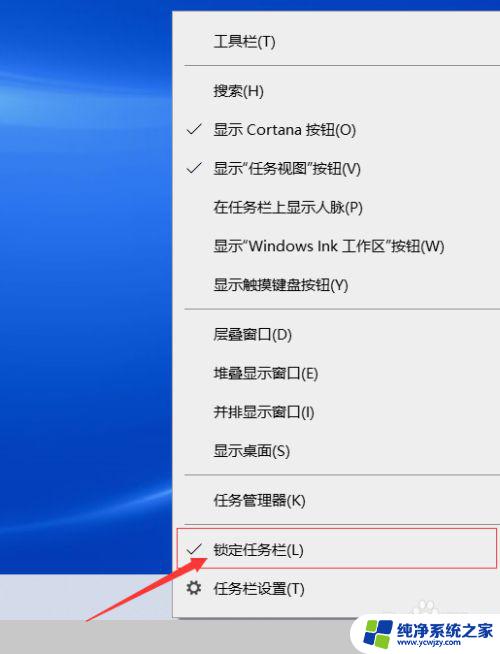电脑任务栏经常卡住 任务栏卡住不动怎么解决
更新时间:2023-11-09 14:47:20作者:yang
电脑任务栏经常卡住,任务栏卡住不动的问题是许多电脑用户常常遇到的困扰,当我们需要快速切换窗口、启动程序或查看通知时,卡住的任务栏无疑会严重影响我们的工作效率和使用体验。如何解决任务栏卡住不动的情况呢?下面将为大家介绍几种常见的解决办法,帮助您摆脱任务栏卡顿的困扰。
操作方法:
1.第一步,我们可以看到桌面最下角有很多任务在进行的地方。这个就是任务栏,那么如果任务栏卡住了,我们就得有解决方案。

2.首先,我们按快捷键Ctrl+Alt+delete来调出任务管理器。当任务栏卡住时肯定就是它的程序运行出现错误。
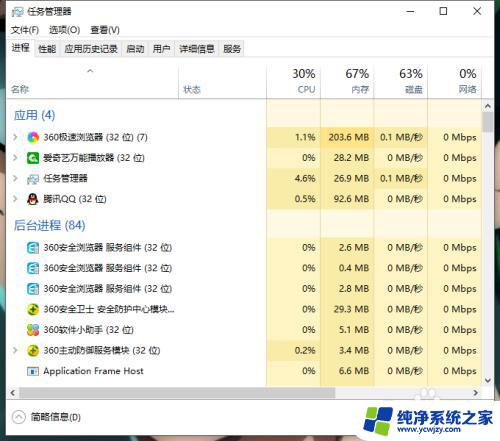
3.接着,我们可以看到有各种任务在后台运行。这个时候我们得往下拉,来找到“Windows 资源管理器”这个选项。
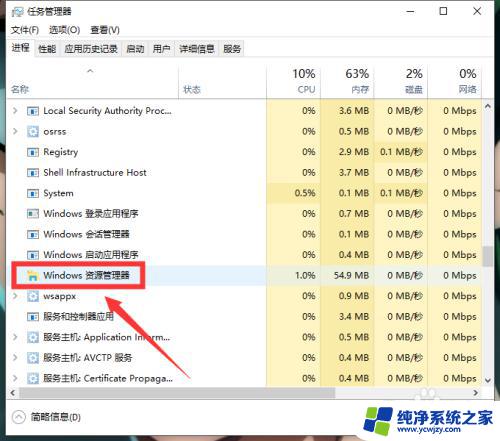
4.最后一步,我们点击“Windows 资源管理器”之后,右下角会跳出一个“重新启动”的按键,点击即可。
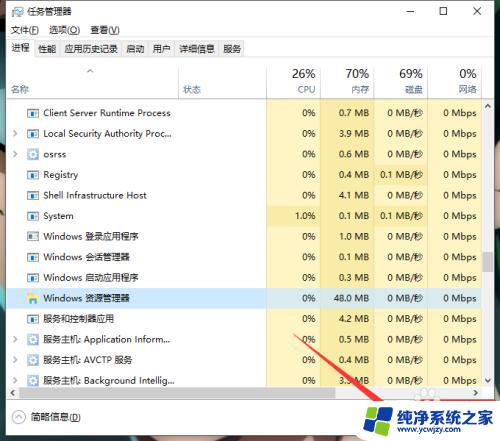
以上就是电脑任务栏经常卡住的全部内容,如果你遇到了这种情况,可以根据以上步骤解决,操作简单快速,一步到位。